
说到给 Windows PC 做「烤机测试」,这不仅是检验系统稳定性的重要环节,过程本身也是一件非常有意思事。
在压力测试过程中,你的硬件性能会被推到极致。这个时候,实时监控硬件状态就变得十分必要。虽然大多数 PC 都自带故障保护机制,但为了避免翻车,最好还是关注一下温度和负载情况,需要的时候及时停止测试,切勿掉以轻心。
在正式开始烤机之前,你需要事先准备好一些监控工具。比如:
- HWMonitor 或 CoreTemp,能帮你监控 CPU 电压和温度;
- CPU-Z 和 GPU-Z,可以查看 CPU、内存和 GPU 的实时频率和电压,确保它们正常运作。
虽然,你也可以通过游戏,如《尘埃 5》《地铁:离去》和《古墓丽影》;或各类跑分软件,如《娱乐大师 🤪》来测试电脑性能,但专业「烤机软件」的针对性更强,能够挖掘并挑战电脑的性能极限,在最严苛的负载场景下,检验设备是否能保持稳定可靠的运行。
随意调整 GPU、CPU 以及电源相关的电压或频率,可能会对硬件造成不可逆的损伤。如果你不是很有经验,建议不要随意更改相关设置哦。
9 款 Windows 烤机软件速览
| 软件名称 | 主要功能 | 授权方式 |
|---|---|---|
| AIDA64 Extreme | 全面的硬件分析,系统稳定性测试,CPU 和内存基准测试 | 免费试用 30 天,之后需要付费 |
| Prime95 | CPU 和内存压力测试,检验 CPU 散热性能 | 免费 |
| FurMark | GPU 压力测试,测量 GPU 温度、热点等参数 | 免费 |
| CrystalDiskMark | 硬盘读写速度基准测试,尤其适合 NVMe SSD | 免费 |
| 3DMark | 支持多种 PC 基准测试,包括 CPU 和 GPU 性能 | 演示版免费,完整版需付费,可购买 DLC 扩展包 |
| Unigine Superposition | GPU 压力测试与稳定性评测,支持 VR 设备 | 标准版免费 |
| IntelBurnTest | CPU 压力测试,结果精准、用时短 | 免费 |
| MSI Kombuster(需搭配 MSI Afterburner 使用) | GPU 压力和性能测试,适合与 Afterburner 一起调校参数 | 免费 |
| OCCT | 支持 CPU、内存、显存、电源单项或组合压力测试 | 个人免费 |
01. AIDA64 Extreme
集硬件检测、诊断和烤机测试于一身的全能型选手
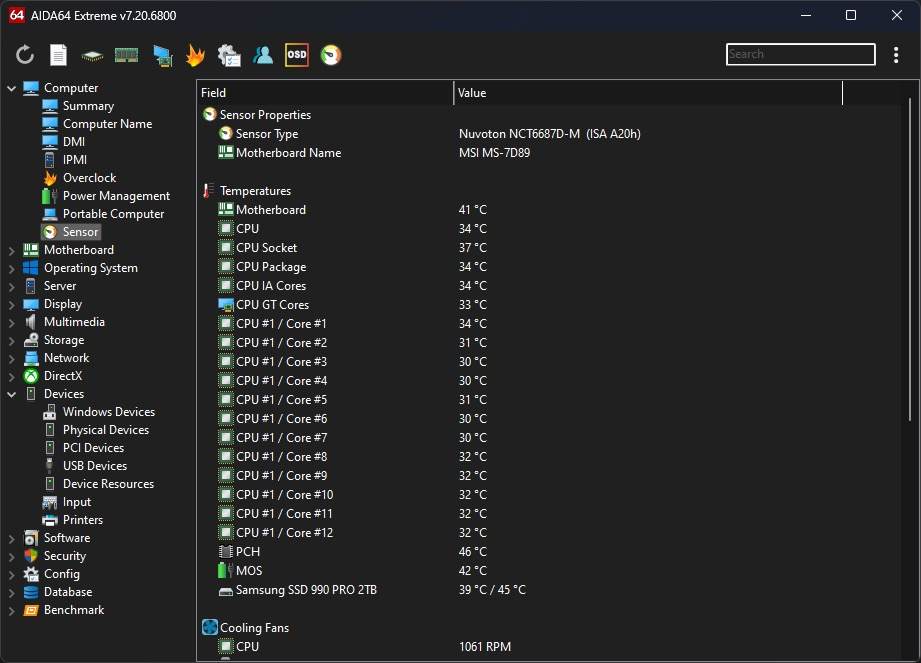
AIDA64 Extreme 是我强烈推荐的一款烤机软件。它不仅能帮你全面分析硬件情况,还能查看 Windows 及其他软件的各种详细信息。同时,AIDA64 提供了系统稳定性测试、故障诊断,及多项 CPU 和内存的基准测试功能,特别适合喜欢做压力测试和跑分的小伙伴。
AIDA64 功能丰富,非常适合对 Windows 烤机测试感兴趣的用户。而且它提供了 30 天免费试用,无需预付费用。
02. Prime95
用寻找梅森素数的算法,极限考验你的系统稳定性
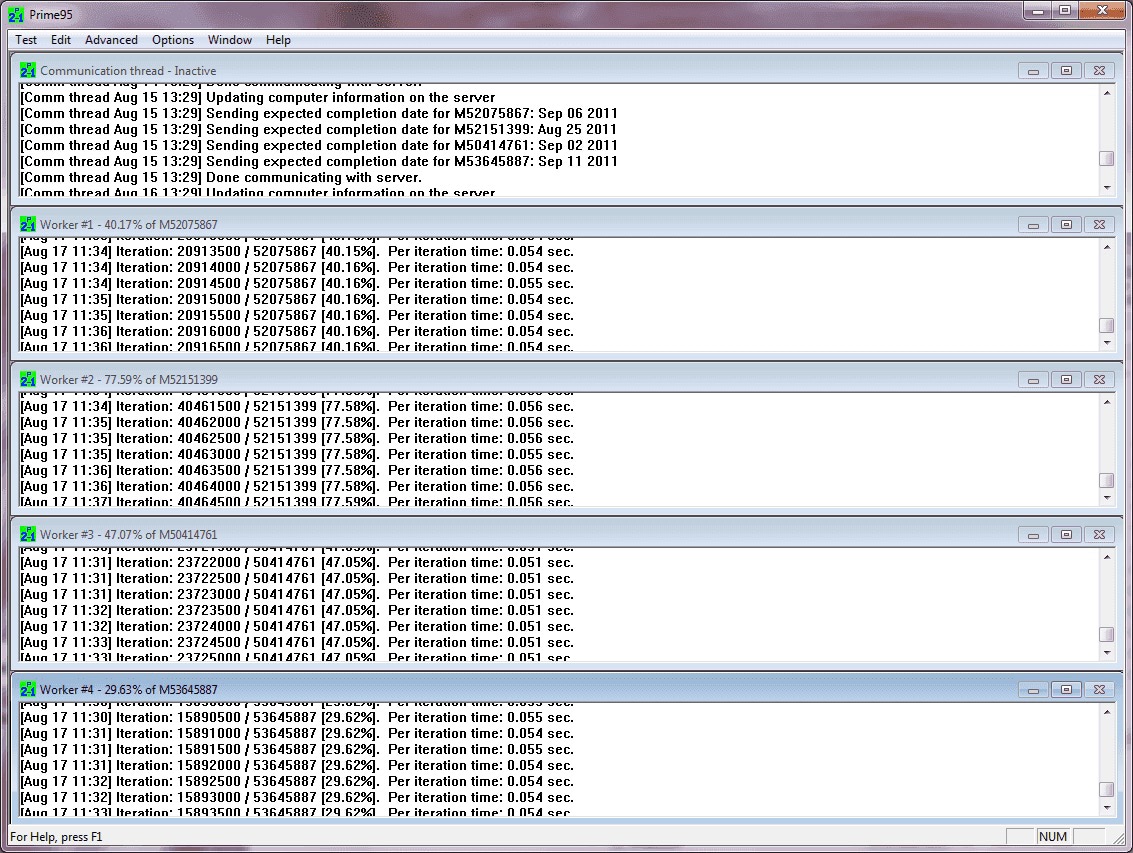
在超频玩家和专业评测子圈里,Prime95 可以说是人手必备的 CPU 烤机神器,主要用来测试 CPU 和散热系统的极限。
它能够对 CPU、内存以及内存控制器进行压力测试。尤其是选择 Small FFTs 模式时,CPU 温度会迅速飙升,是检验散热实力的理想选择,同时还能帮你摸清 CPU 在极限负载下的高温表现。
如果在 Prime95 测试中,CPU 还没达到极限温度就已经触发了热降频(也叫温度墙),那平时用电脑时就不用担心会过热啦。另外,Prime95 完全免费,用起来没有负担。
03. FurMark
最严苛的 GPU 烤机神器,「甜甜圈」名号实至名归
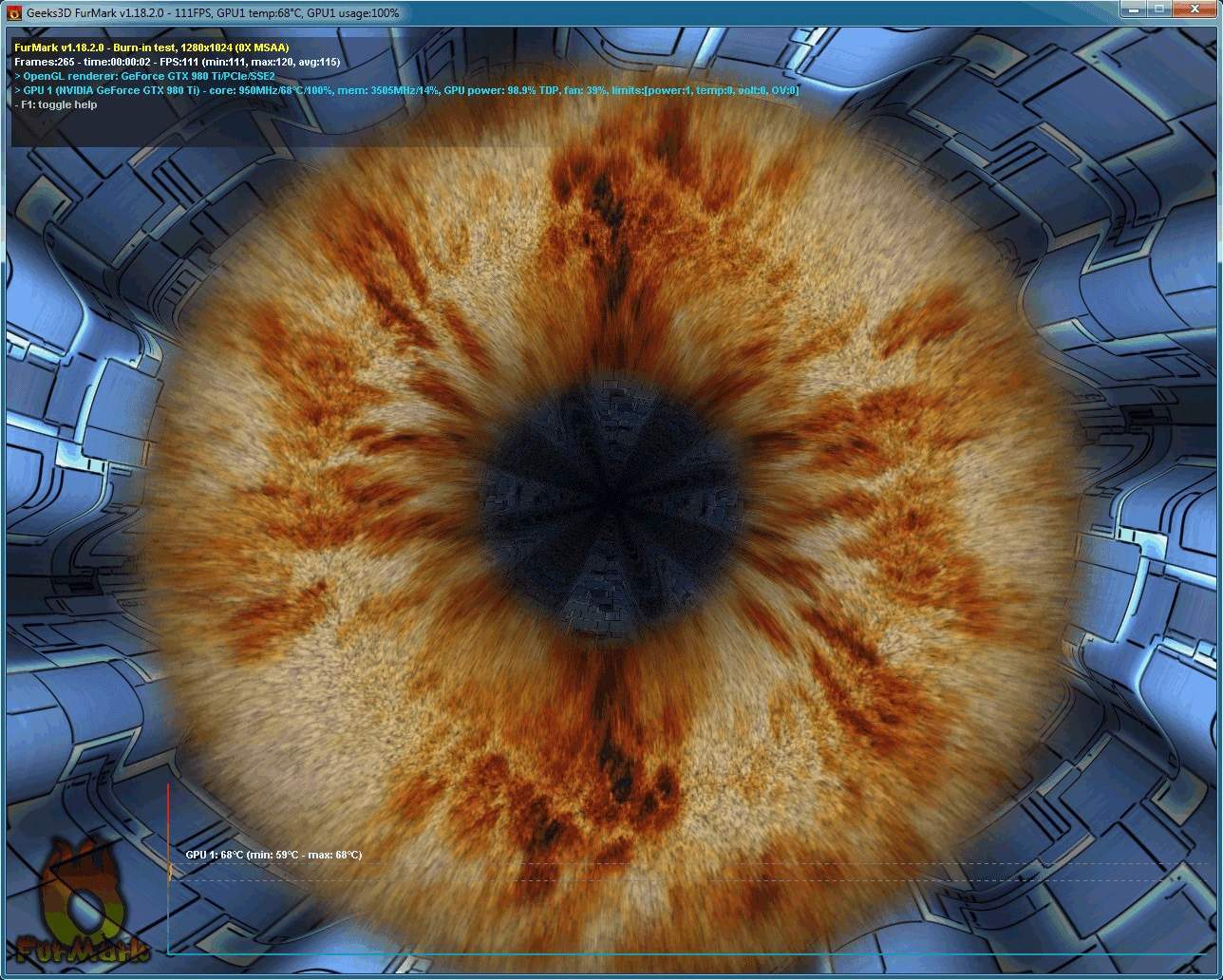
在显卡烤机领域,FurMark 绝对是元老级的存在,圈内都喜欢叫它「甜甜圈烤机」。这款工具专门为高强度 GPU 压力测试打造,能详细显示 GPU 的温度、热点(也就是核心最烫的位置)、VRAM 用量和运行状态,并且用一个「甜甜圈」特效实时展示压力画面。测试跑得时间越久,显卡温度也会不断往上冲。
如果你想进行更全面的压力测试,可以试试同时运行 Prime95 或 IntelBurnTest,CPU 和 GPU 双烤,堪称地狱模式。FurMark 本身也是完全免费的,大家可以放心使用。
04. CrystalDiskMark
硬盘基准测试与性能监控专用
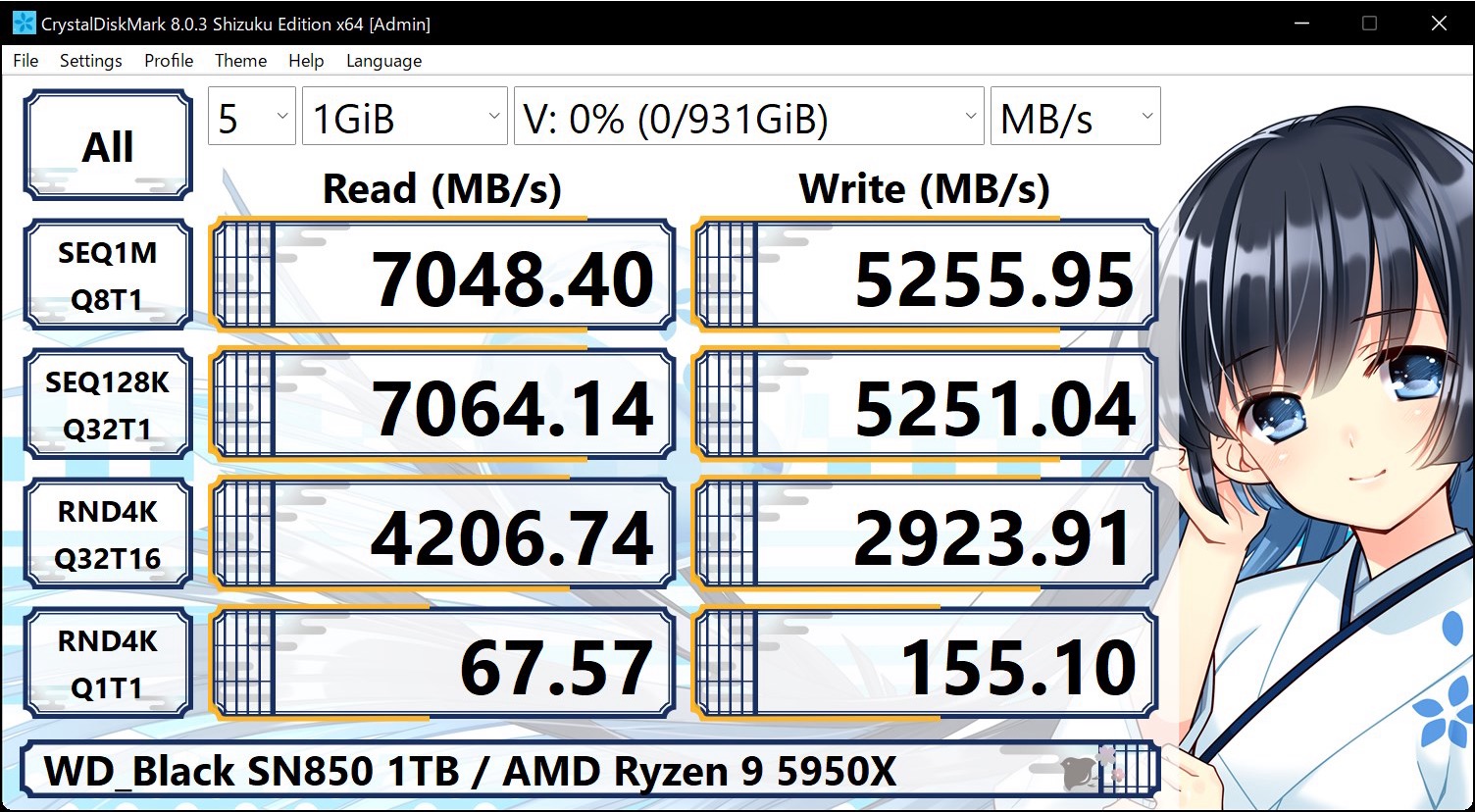
CrystalDiskMark 是一款专注于硬盘读写性能的测试神器,尤其适合用来验证你的 NVMe SSD 是否真有广告里说的那么快。严格说起来,它其实并不属于传统意义上的烤机软件,主要还是偏向性能检测。
它的界面非常清爽,操作也特别简单。你只要选中想测试的硬盘,点一下「ALL」按钮,所有基准测试就会自动跑完。如果只想迅速看看读写速度,也能单独测试某一项。CrystalDiskMark 完全免费,随时用都没压力。
05. 3DMark
全方位 PC 基准测试工具集,发掘硬件潜力的必备神器
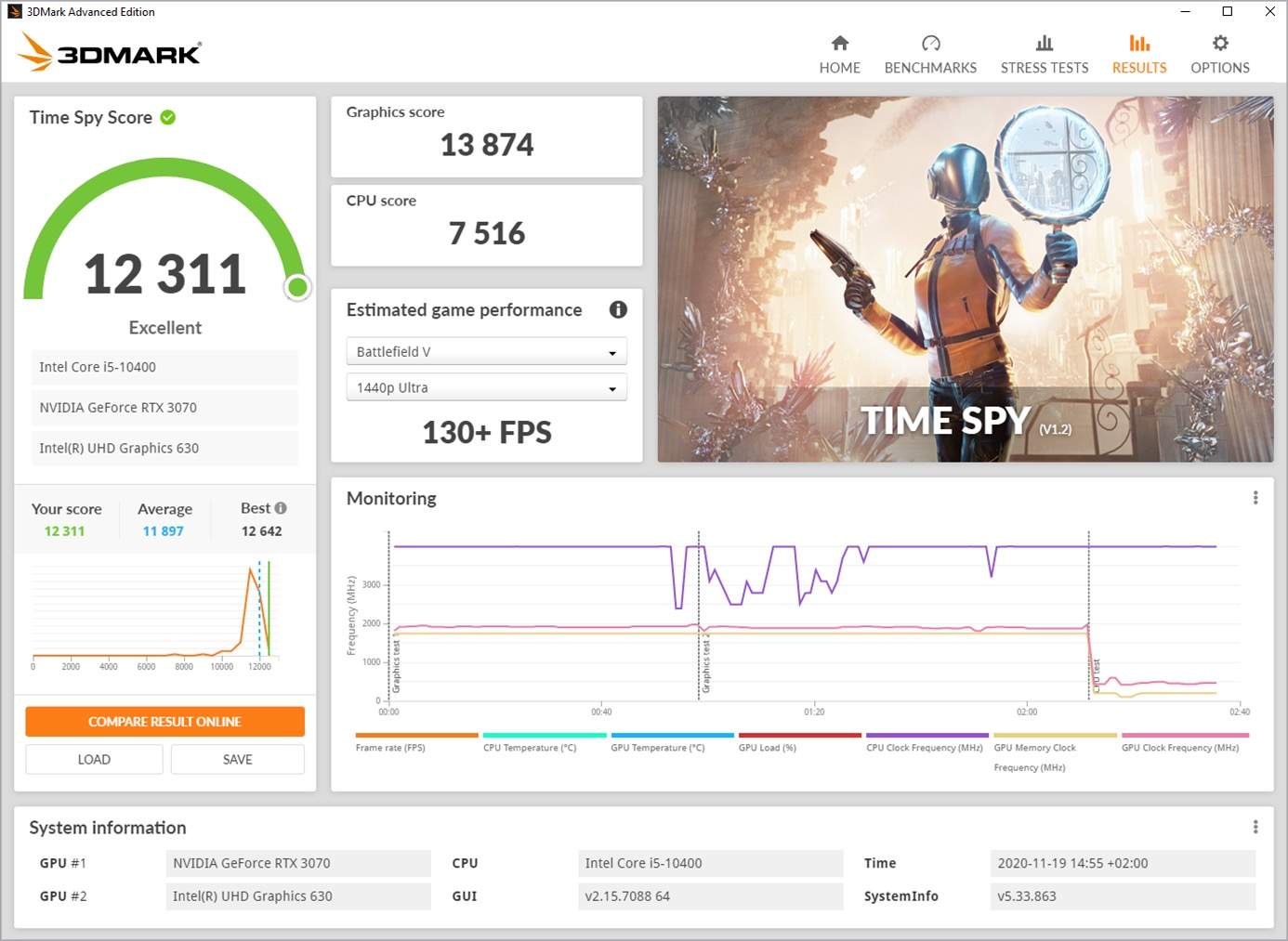
3DMark 提供了覆盖各种场景的测试项目,可以帮你轻松完成 PC 的基准测试和烤机。不管你用的是入门机、游戏本,还是顶级发烧装备,3DMark 都能帮你找到合适的测试选项。像 DirectX 11、DirectX 12 以及 4K 游戏性能,这里通通都有专门的测试工具,适合不同用户的需求。
3DMark 虽然有免费的演示版本,但要解锁全部功能,还得购买正式版,也可以根据需求购买 DLC 扩展包。更棒的是,3DMark 经常有新内容上线,不断带来全新的基准测试体验。
06. Unigine Superposition
专为 GPU 打造的性能与稳定性压力测试工具
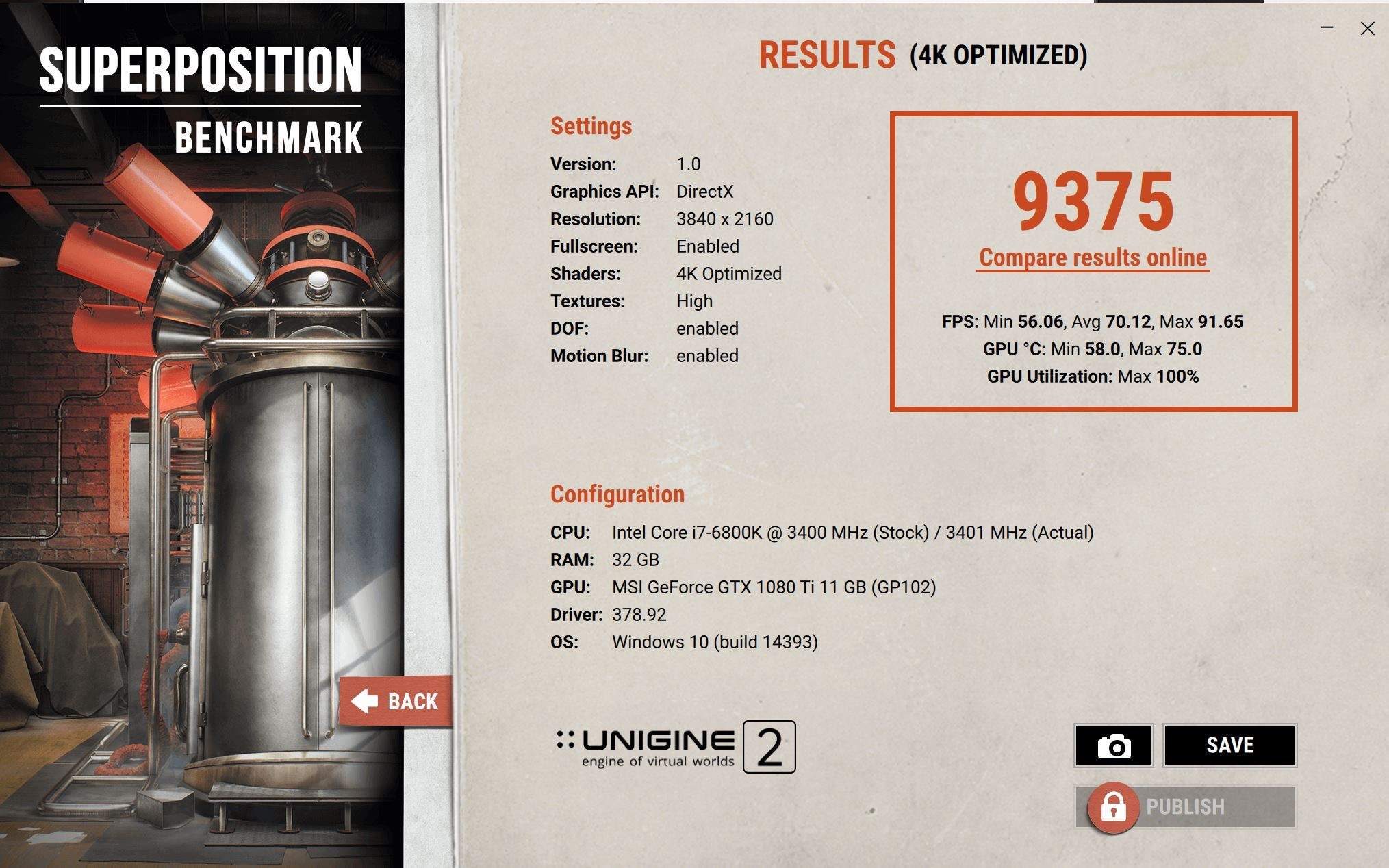
Unigine Superposition 是一款非常优秀的 GPU 烤机和稳定性测试工具,同时支持 VR 设备,覆盖的场景也相当广。它自带多种自定义测试选项,而且标准版是免费的,入门门槛很低。
在跑基准测试时,Superposition 会不断切换场景,全方位考察你的显卡。测试过程中你能实时看到当前帧率(FPS)、最低/最高帧率,以及平均帧数,还会显示当前 GPU 型号和详细的场景、总帧数信息,数据一目了然。
07. IntelBurnTest
经典老牌的 CPU 和内存稳定性测试工具
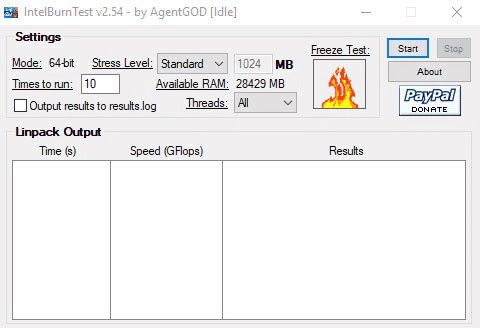
虽然 IntelBurnTest 已经问世多年,但它依然是目前最受欢迎的 CPU 烤机软件之一。它其实是 Intel Linpack 的简化版,顺带一提,虽然名字里有「Intel」,但同样也适用于 AMD 处理器,大家不用担心兼容性问题。
这款小工具最大的亮点,就是测试速度快、准确性高。通常只需要 10 分钟左右,就能测出 CPU 是否稳定,而像 Prime95 那样的深度测试,可能要跑上一整天才能达到类似的效果。
值得一提的是,IntelBurnTest 使用的是和 Intel 官方售前压力测试一样的引擎。更棒的是,它完全免费,随时可以拿来给你的 CPU「做个体检」。
08. MSI Afterburner 和 Kombuster
GPU 监控、超频和烤机测试的黄金搭档
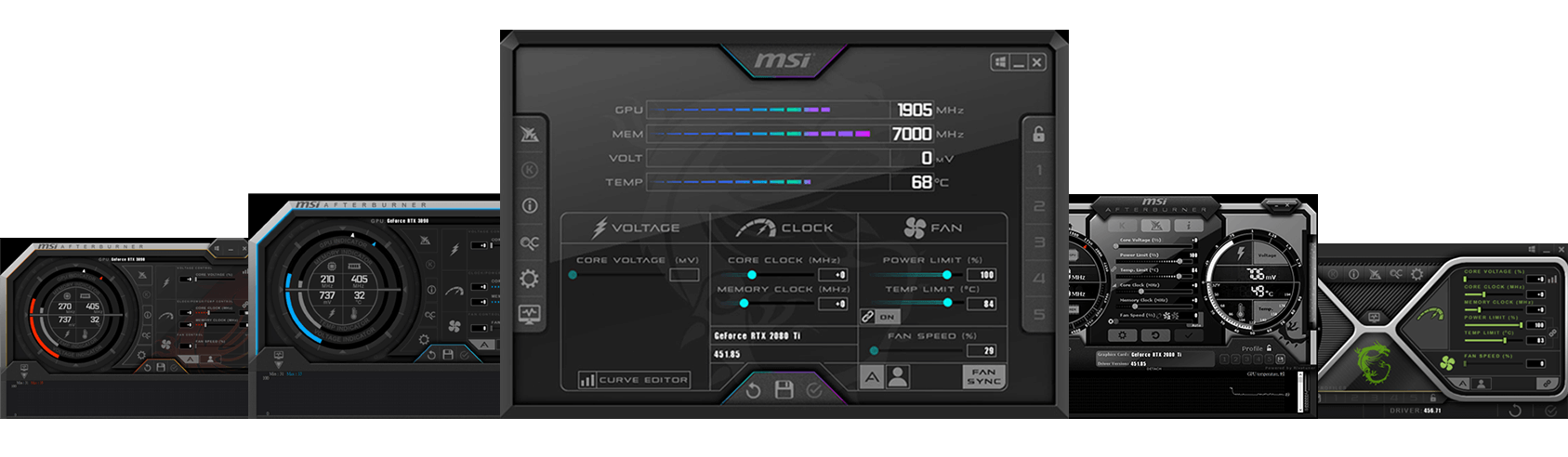
MSI Afterburner 和 Kombuster 是一对非常有用的程序,非常适合初学者。
- MSI Afterburner 是一款监控软件,不仅可以实时监控 GPU 的时钟速度、显存、电压和温度,还可以轻松调整核心电压、核心时钟、内存时钟、功率限制和风扇设置。
- 熟悉 MSI Afterburner 之后,你就可以使用 MSI Kombuster 进行更深入的压力测试和性能评测。Kombuster 需要单独安装,安装后可以直接通过 MSI Afterburner 启动。
09. OCCT
从核心到电源,系统压力测试的「终极大杀器」
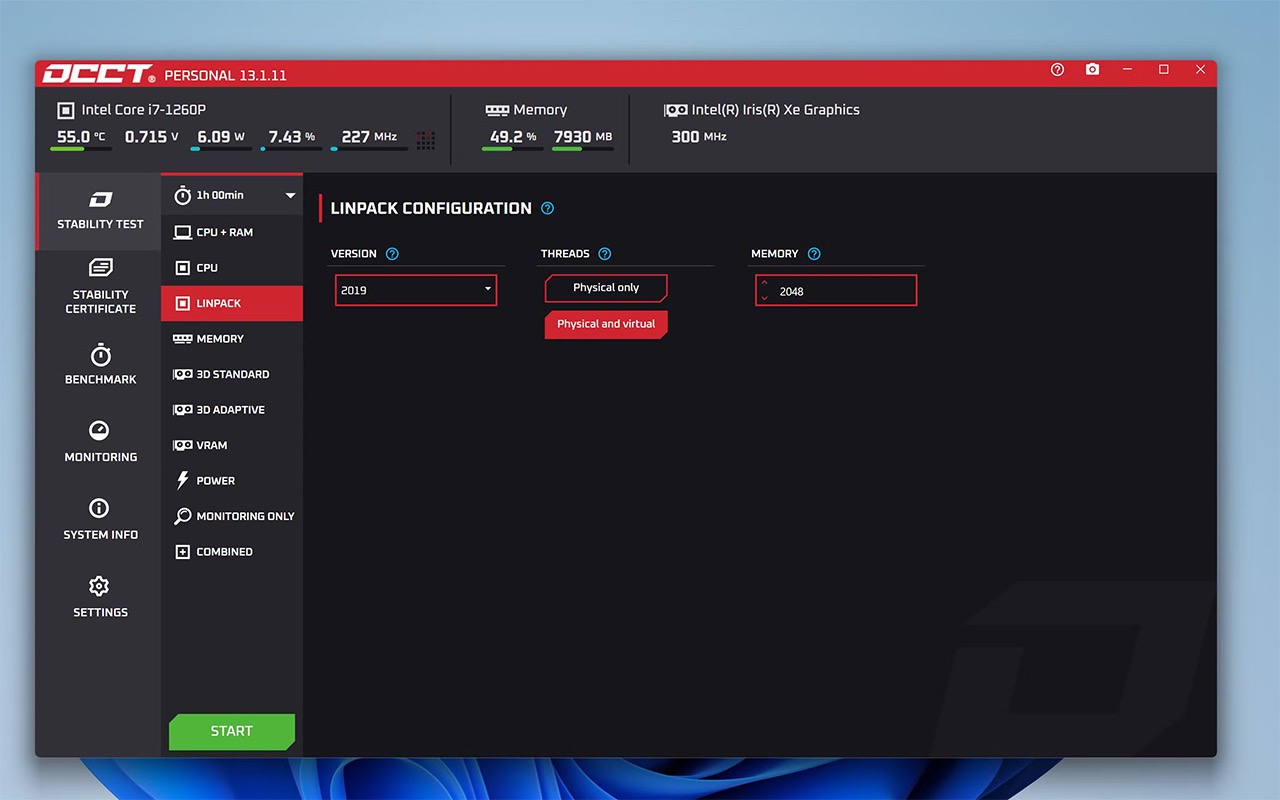
压轴登场的是一款超强大的烤机神器——OCCT。它的设计初衷,就是让你的系统稳定到极致,基本属于万能型压力测试工具。
- OCCT 的测试范围非常广,不论是单烤 CPU,CPU + 内存,还是内存、GPU、显存(VRAM)甚至电源,也能随心组合。你还可以根据自己的需求,自定义多项或单项测试方案,系统地对硬件进行全位压力检验。
- 软件中集成了许多复杂且高度可定制的测试选项,专门用来挑战电脑的稳定阈值,让你的系统接受最严酷的压力考验。如果设备能够顺利通过 OCCT 的各种「地狱烤机」,一般日常使用、重度游戏或者生产力折腾,都能稳稳胜任。
虽然 OCCT 也有性能测试项目,可以大致了解 PC 的性能表现,但它的精髓始终锁定在「稳定性拷打」。最贴心的是,这么强悍的工具对个人用户还完全免费,但商用就要购买企业授权啦。


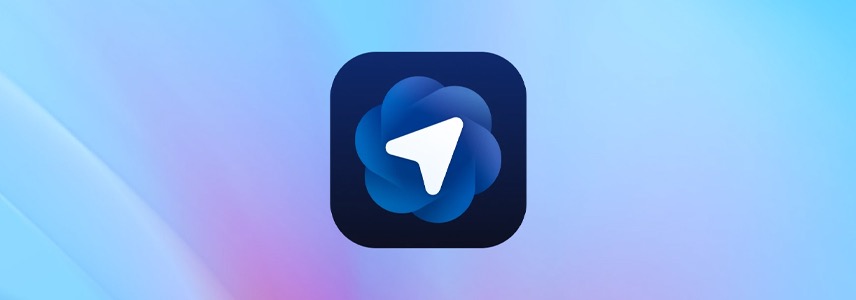




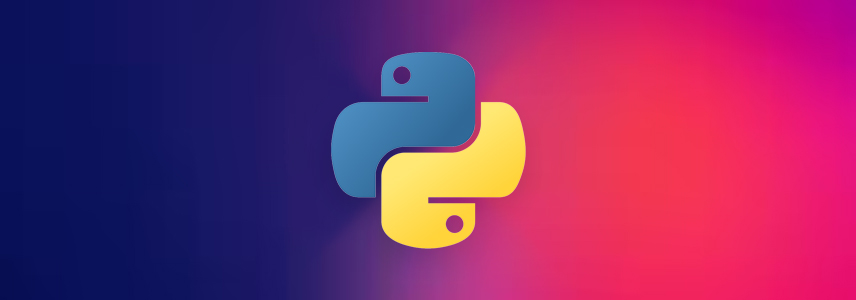









最新评论
不奇怪,设计师用 Mac 很正常,微软内部也有大把员工在用 Mac。
之前邮件里收到 Microsoft 50 周年的壁纸,下载下来里面有个 __MACOSX 文件夹我也是没绷住🤓
笑死我了
电脑设置完成,但电视端找不到服务器,怎么办?